Detailed Guide on How to Convert Animated GIF to FLV with Steps
Adding GIFs to your message to state a clear statement has become trendy nowadays. For now, it uses marketing tactics because of how they approach the audiences. Regardless of that, some platforms don't support GIFs to post on their sites. This problem is a pain in the butt, but it is a piece of cake to convert the GIF into a video format like the FLV and share it. Don't have any idea how to convert animated GIFs to FLV on PC, Mac, Online, Android, and on your iOS? Let's have a walkthrough of the tools you can use that will help you.
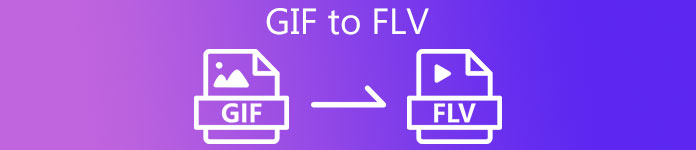
Part 1. How to Convert Animated GIF to FLV with FVC Video Converter Ultimate
Can't share GIFs because it is not supported? Then try to change your animated GIF to FLV with the FVC Video Converter Ultimate. This tool supports converting your GIFs and selects to the 200+ formats available with different resolutions. Also, this tool has hardware acceleration and fast conversion to avoid spending a lot of time converting your file. Moreover, the ultimate tool is available in all operating systems, whether it is Windows or Mac. Without a doubt, this is the best choice in the field of converting your media file. So let's keep up the pace and learn how to transform your GIF and share it later.
Step 1. Click the download button and install the tool later; click Start Now to proceed to the next step once done.
Free DownloadFor Windows 7 or laterSecure Download
Free DownloadFor MacOS 10.7 or laterSecure Download
Step 2. Then click Add Files or + button to upload the GIF file to the software, and click Open.
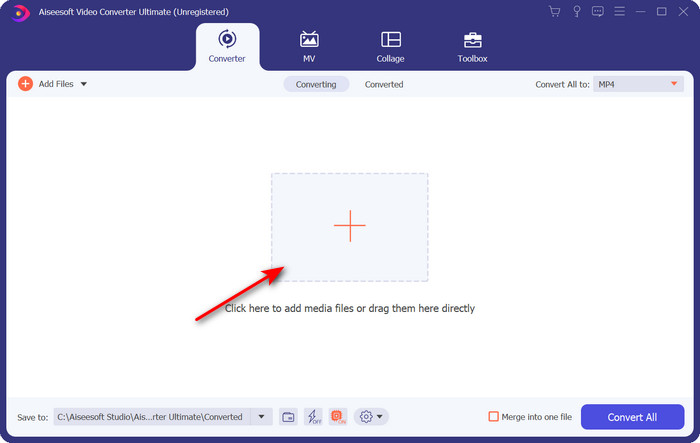
Step 3. On the left side of the converters interface, click Convert All to and then select FLV as a final output.
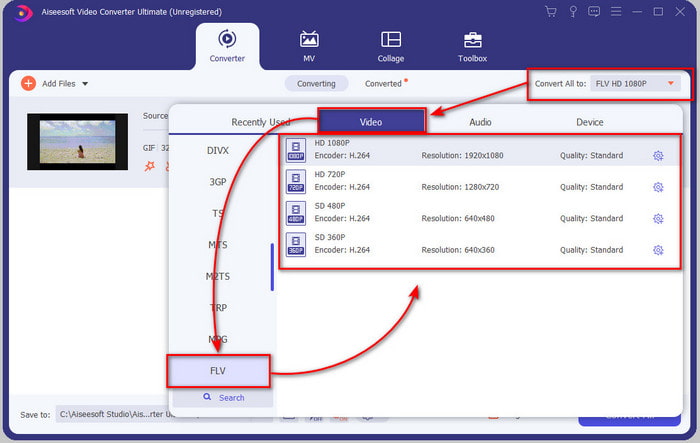
Step 4. If you are ready to convert GIF to FLV, then click Convert All.
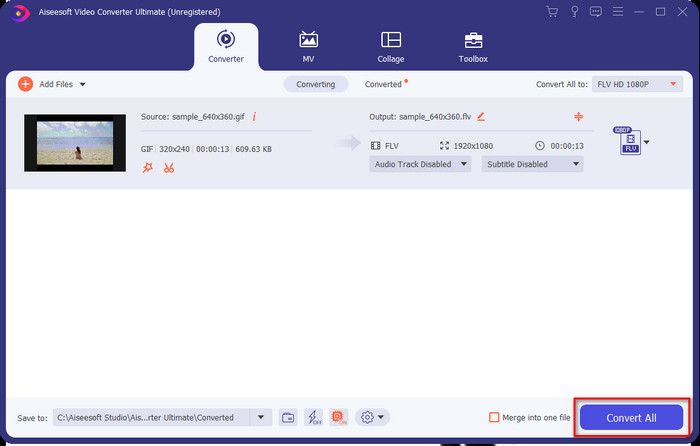
Step 5. A directory will show on screen with the converted file, and now it is ready to be sent to all.
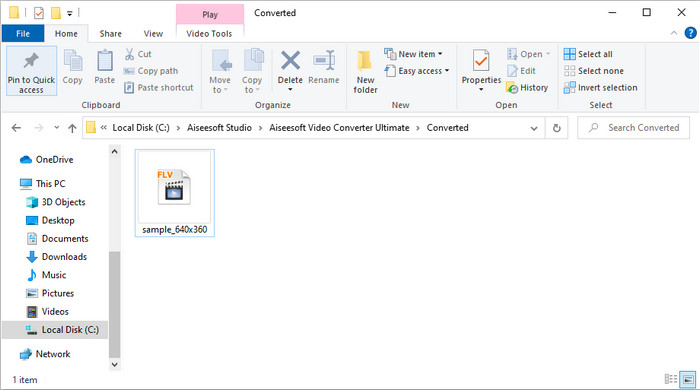
Part 2. Convert GIF to FLV Online
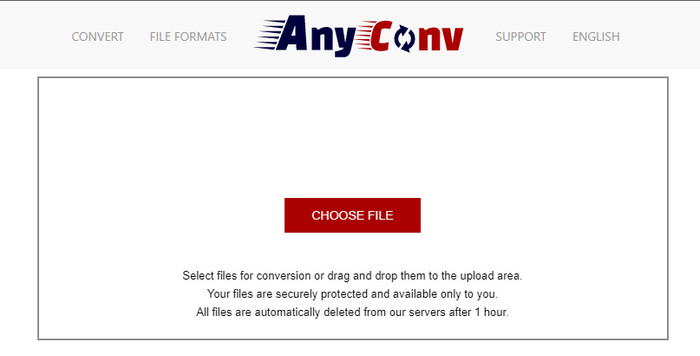
You can use AnyConv to convert GIF to FLV online for free; also, it supports a wide variety of file formats for images, ebooks, documents, and more. Furthermore, you can use this converter anytime and wherewith internet connection. But you can't do a batch conversion here to save time converting files individually. Also, you can't upload media files greater than 50 MB in size because it is unsupported. If you want to know how to use this web tool, follow the procedure.
Step 1. Locate the web tool on your browser by accessing it.
Step 2. Hit Choose File to upload the GIF, then change the format to FLV. Once done, click Convert to start the converting process.
Step 3. Click Download .FLV to save it on your drive.
Part 3. Convert GIF to FLV on iPhone
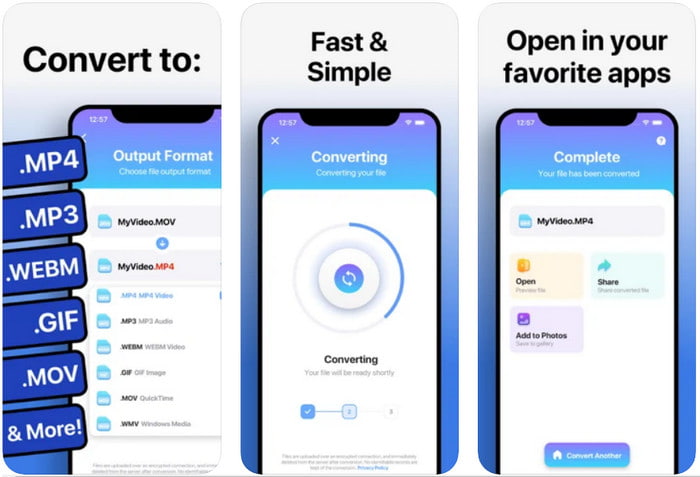
The Video Converter is the top-of-the-line converter you can download on your iOS device and change GIF to FLV. This iOS converter receives a 4.2 rating from all its users as it performs fanatical. Yet, some users regret buying the lifetime pass this tool provides because they receive a lot of crashes and bugs after purchasing it. But if you want to try it out, you can use the free version by downloading it and following the steps below.
Step 1. After downloading the tool, open it, click Photos, and locate GIF.
Step 2. The drop-down will automatically show, then look for the FLV format and click it.
Step 3. Click Convert Files to start the conversion.
Part 4. Convert GIF to FLV on Android
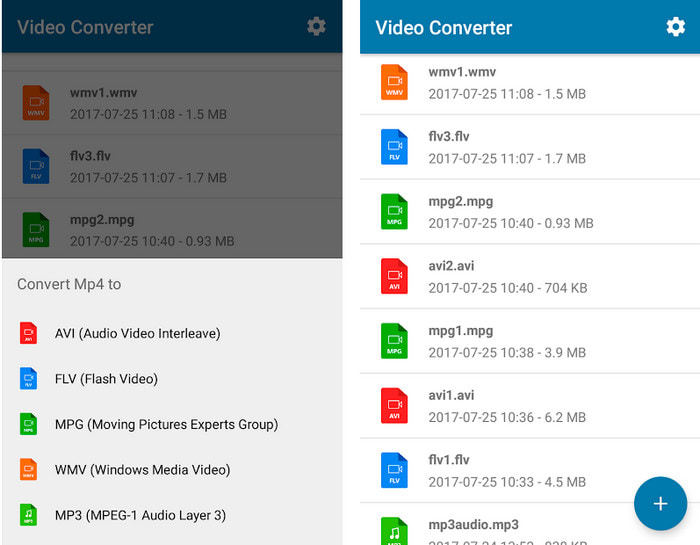
If you are an Android user, you can use Video Converter: MP3, AVI, MPEG, GIF, FLV, WMV, MP4 to convert GIF to FLV quickly. This tool is accessible in every Playstore of your phone if you love to convert the format into a new version. Unlike the first mentioned tool rating, this converter receives a low 2.3 stars based on the 1K reviews. Although this rate is very low, it can still convert your file into a new version. So if you want to find out how to do it, let's proceed to the steps.
Step 1. Download the app on your Android by searching it on your Play Store.
Step 2. Open it, click the plus button under GIF to find the file you want to convert. A new option will show click FLV (Flash Video).
Step 3. After converting the file, locate the video on the folder of your phone.
Part 5. Brief Discussion about GIF and FLV
GIF format is uncomplicated to understand because we see and use them almost every day. This format contains a moving image; although the media files are animated, it is still not considered a video format. Let's dig deep a bit about GIFs; this format supports 8-bits per pixel for images with a color palette of up to 256 colors in a 24-bit RGB color combination. Although the colors are a lot, this is still not enough, considering the JPG and PNG contain more color combinations. But if you don't want to have a boring still image, you must use a GIF because it is small and animated.
On the other hand, FLV is the best format for transmitting video and audio files over the internet. Considering this file as a standard video format on HTML 5, even you don't use flash plug-ins to play video. So far, this format has gained much support in sharing online compared to GIF.
To proceed further, if you want to add or share a GIF to all social media sites, it is a must to convert the file first into FLV without losing the quality.
Part 6. FAQs about GIF to FLV Conversion
How to make a GIF?
Even though you can download or generate GIFs online, it is better to create one. If you want to know the secret of making personalized GIFs, click this link and read the details inside it.
How long can a GIF play?
The maximum length of a GIF should not be over 15 seconds, but if your GIF is in a loop, there is no time limit. It is the standard for every GIF to send the file quicker and less loading.
Can I play GIFs on VLC?
As said before, GIFs are image format and not a video format. So, if you upload GIF files on VLC, it will be viewed as a still image instead of a moving image. Here are the best GIF players you can use.
Conclusion
As a result of the evidence above, it is now easy for us to convert GIFs to FLV, AVI, MP4, MOV, and other formats without any hassle. However, if you want to do the conversion effectively, you must download the FVC Video Converter Ultimate. Because this tool is not the best in converting format but it is phenomenal in other things also. Want to know what are the functions of this tool? Then click this download button and explore all the features of this software.



 Video Converter Ultimate
Video Converter Ultimate Screen Recorder
Screen Recorder


